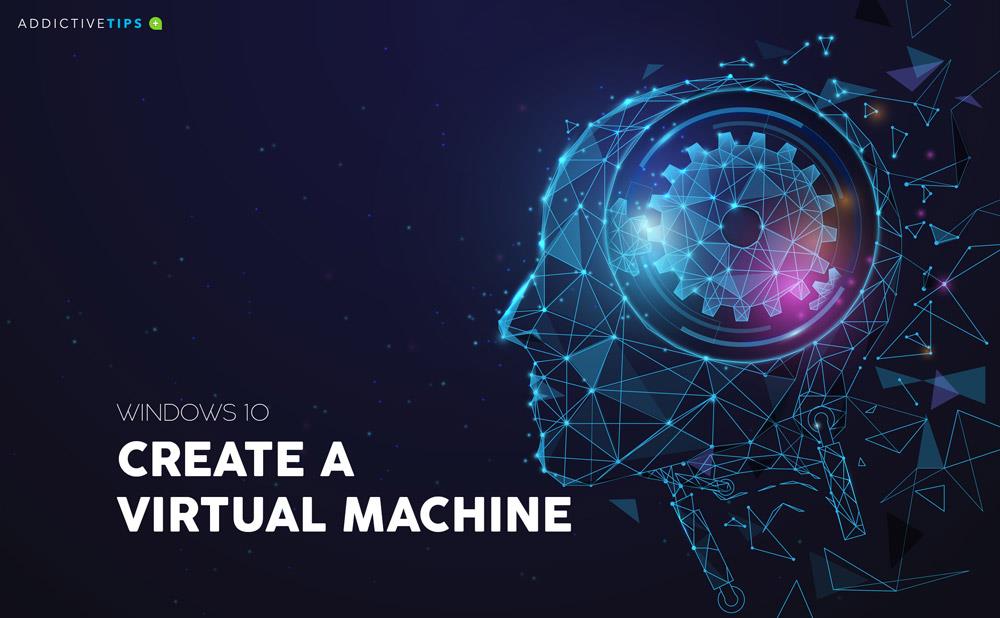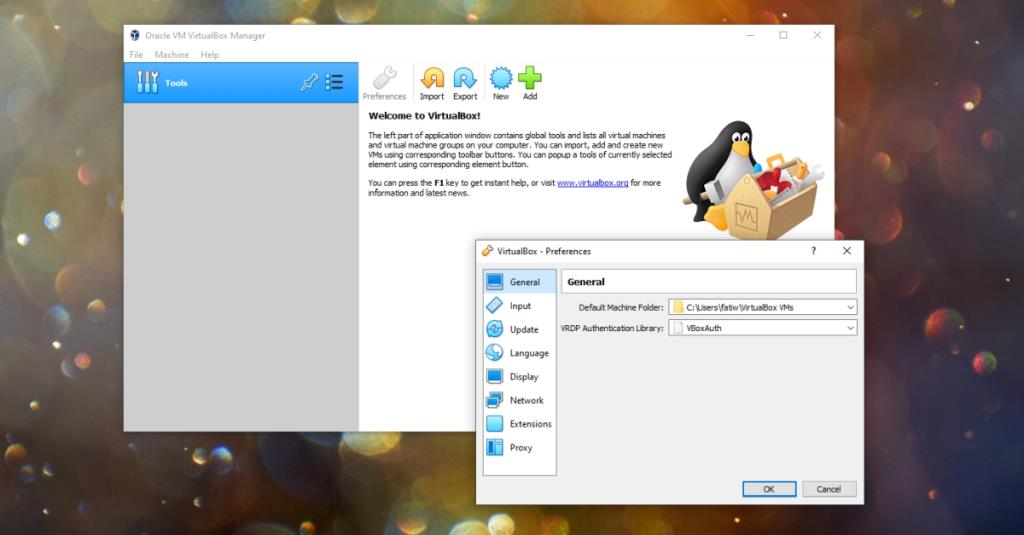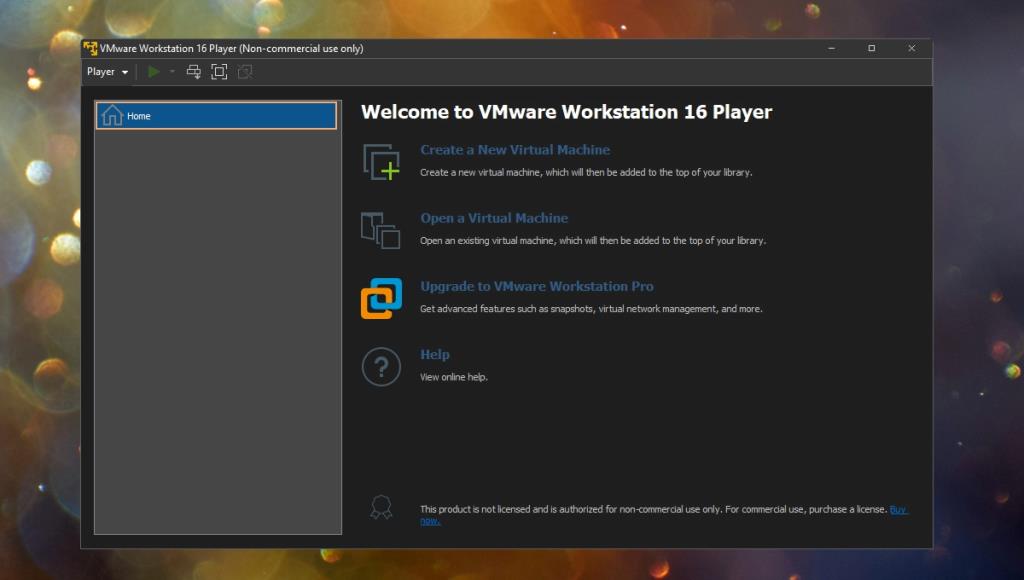La virtualisation permet à un système d'exploitation différent de s'exécuter dans le système d'exploitation actuel. L'un est isolé de l'autre mais le système d'exploitation virtuel est exécuté comme une application installée et peut être fermé tout aussi facilement. C'est plus facile que d'avoir à fermer le système d'exploitation actuel et à démarrer sur un autre. Dans de nombreux cas, un système d'exploitation est plus facile à exécuter dans une machine virtuelle qu'à être installé, par exemple macOS vs hackintosh.
Pour exécuter une machine virtuelle, votre processeur doit prendre en charge la virtualisation et vous avez besoin d'une application capable d'exécuter le système d'exploitation.
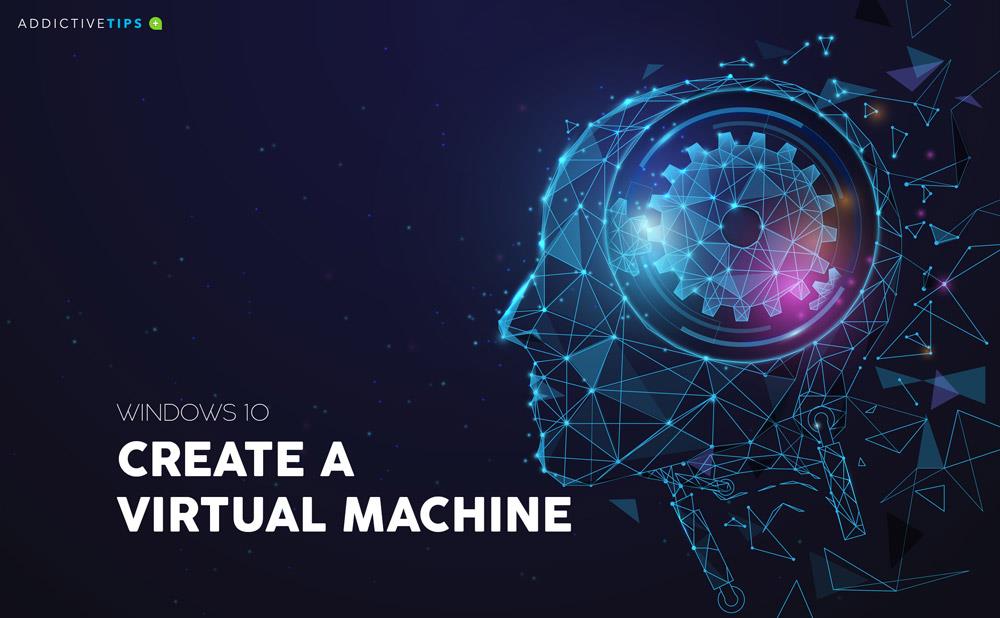
Machine virtuelle Windows 10
Pour exécuter une machine virtuelle sous Windows 10, vous devez vous assurer que votre processeur prend en charge la virtualisation et qu'elle est activée. Vous pouvez vérifier la virtualisation à partir du Gestionnaire des tâches. Allez dans l'onglet Performances et sélectionnez le CPU. Vérifiez le champ de virtualisation.
Si votre CPU prend en charge la virtualisation, tout ce dont vous avez besoin est la bonne application pour exécuter la machine virtuelle.
Oracle VirtualBox
VirtualBox d'Oracle est l'outil incontournable pour créer une machine virtuelle. C'est gratuit et vous pouvez démarrer une VM avec un ISO ou avec un fichier VM pré-construit . Il est assez facile à configurer, mais vous devez savoir quelles ressources système consacrer au système d'exploitation que vous essayez d'exécuter.
Ses principales caractéristiques sont ;
- L'outil est libre d'utilisation.
- Il est livré avec des ajouts d'invité qui peuvent installer des pilotes supplémentaires et optimiser la machine virtuelle et permettre à la machine virtuelle de mieux s'intégrer au système d'exploitation hôte.
- Il peut fonctionner même si votre système ne prend pas en charge la virtualisation.
- Prend en charge la redirection de port et permet au système d'exploitation invité et hôte de partager un presse-papiers (doit être configuré).
- Exportez l'état d'une VM.
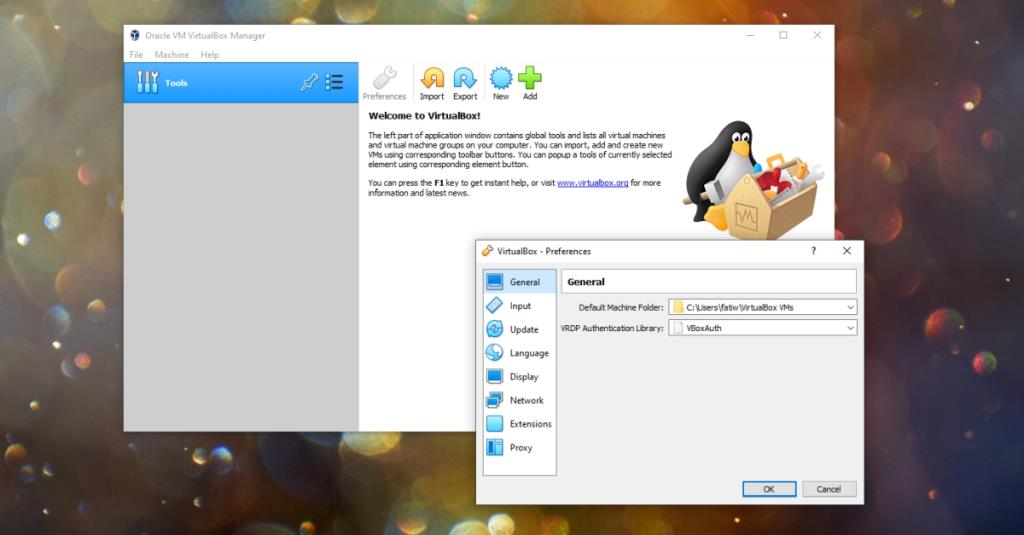
Hyper V
Hyper V est une application de virtualisation native de Windows 10. C'est une fonctionnalité facultative qui peut être activée sur Windows 10 et contrairement à VirtualBox, elle nécessite un processeur prenant en charge la virtualisation. Ce n'est pas non plus le plus simple à configurer et il n'est disponible que sur la version Pro ou Enterprise, c'est pourquoi vous trouverez souvent des utilisateurs de Windows 10 à la recherche d'autres applications de virtualisation.
Hyper V peut être activé en suivant ces étapes.
- Ouvrez le Panneau de configuration.
- Allez dans Programmes.
- Cliquez sur Activer ou désactiver des fonctionnalités Windows.
- Faites défiler la liste des fonctionnalités et sélectionnez Hyper V.
- Cliquez sur OK.
- Hyper V sera activé.
Hyper V est génial; il peut exécuter un système d'exploitation virtuel et il peut également exécuter des lecteurs virtuels et des lecteurs multimédias.
Lecteur de poste de travail VMware
VMware Workstation est une application de virtualisation payante mais VMware Workstation Player est sa version gratuite. C'est un excellent outil de virtualisation stable qui offre une excellente interface utilisateur. Vous pouvez l'utiliser pour exécuter à peu près n'importe quel type de système d'exploitation sur votre bureau. Ses principales caractéristiques sont ;
- Un environnement crypté et sécurisé pour exécuter le système d'exploitation virtuel.
- Un moteur de rendu DX12 et une prise en charge d'Hyper-V.
- Prise en charge du démarrage UEFI et du démarrage sécurisé UEFI.
- Prise en charge de DX11 et OpenGL 4.1.
- Partage de fichiers entre l'OS hôte et l'OS invité.
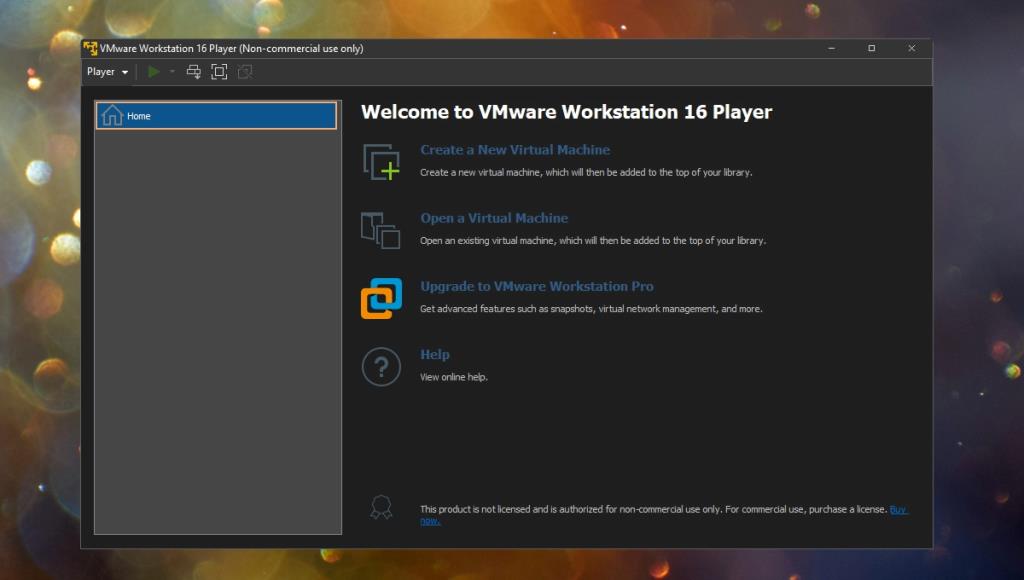
Conclusion
La virtualisation est prise en charge sur la plupart des systèmes modernes, mais l'outil que vous utilisez pour créer une machine virtuelle est très important. Des outils complexes ou mal conçus signifient souvent que vous devez passer du temps à bricoler les paramètres et à trouver comment optimiser une machine virtuelle. Vous trouverez des applications, payantes et gratuites, spécialisées dans la création d'une machine virtuelle pour un système d'exploitation particulier et vous trouverez des outils de virtualisation pouvant exécuter tous les types de systèmes d'exploitation. L'interface utilisateur, les fonctionnalités qu'elles ont à offrir et leur facilité d'utilisation vous laisseront souvent avec les trois outils que nous avons répertoriés comme la meilleure option.